笔记本是怎么截屏的 电脑截图的四种不同方法
在现代社会中电脑已经成为人们生活和工作中不可或缺的一部分,而在使用电脑的过程中,截屏功能更是我们经常需要使用的一项技能。无论是为了保存重要信息,或者与他人分享电脑屏幕上的内容,截屏都可以起到很大的帮助作用。究竟有哪些不同的方法可以帮助我们在笔记本电脑上轻松地截屏呢?接下来我们将介绍四种常用的电脑截图方法,希望能为大家带来便利和灵感。
具体方法:
1.电脑自身就有截图功能,它可以截全屏和当前的活动窗口。按键就是键盘上的“Print Screen”键,有的键盘上是“Prt Sc sysrq ”,都一样的。

2.直接按下这个键就是截全屏,来到wps文档中ctrl+v粘贴,如图,看到整个屏幕都被我截下来了。
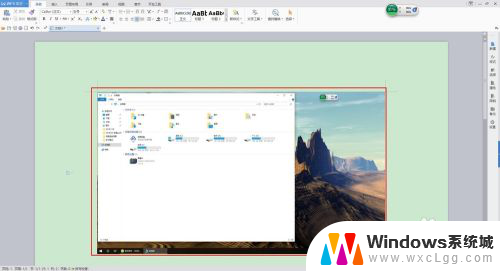
3.在图上点击鼠标右键选择另存为图片可把图片单独保存出来。
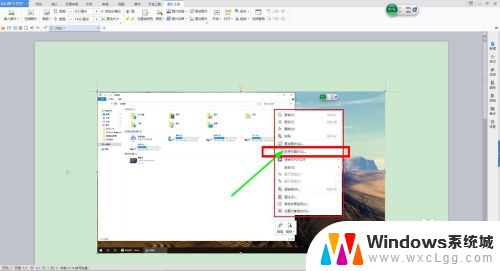
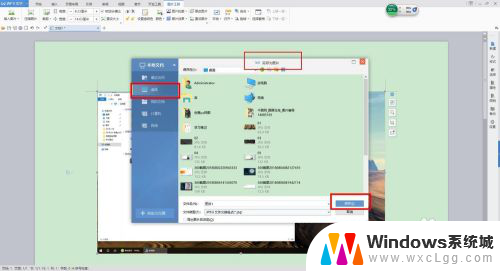
4.按alt+Print Screen键就是截当前的活动窗口(当前选定的窗口)。

5.这里举个例子,如图,我打开了一个程序,这时候我按下alt+Print Screen键
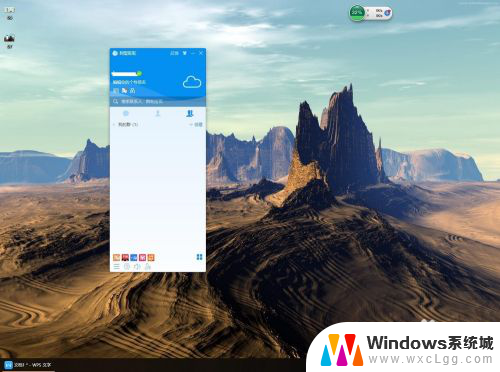
6.然后来到wps文档粘贴一下看看出现了什么。如图,只有程序被截图了,桌面之类的全都没有截到。
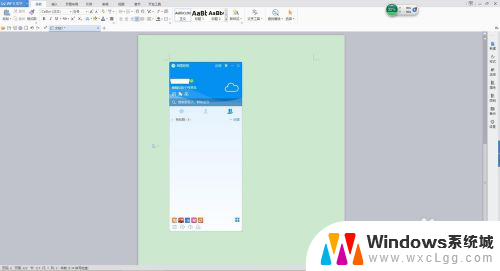
7.还是这个地方,我再打开一个“我的电脑”。如图,现在能看出来当前活跃的窗口其实是“我的电脑”这个窗口。那我们按一下alt+Print Screen键,来到wps文档粘贴一下看看。发现只有“我的电脑”被截取了。充分说明了这个快捷键只能截取当前活动窗口。
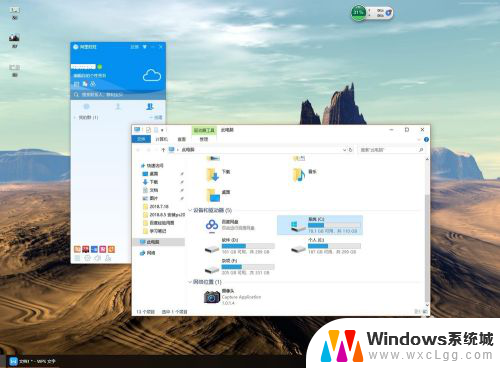
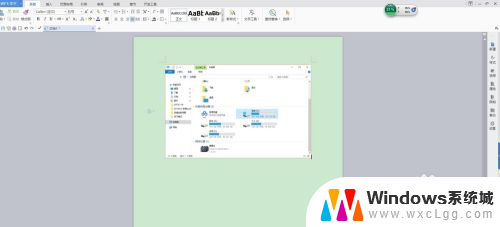
以上就是笔记本电脑如何截屏的全部内容,如果遇到这种情况,你可以按照以上操作进行解决,非常简单快速,一步到位。
笔记本是怎么截屏的 电脑截图的四种不同方法相关教程
-
 电脑上截图怎么截 电脑截图的四种方法有哪些
电脑上截图怎么截 电脑截图的四种方法有哪些2024-06-27
-
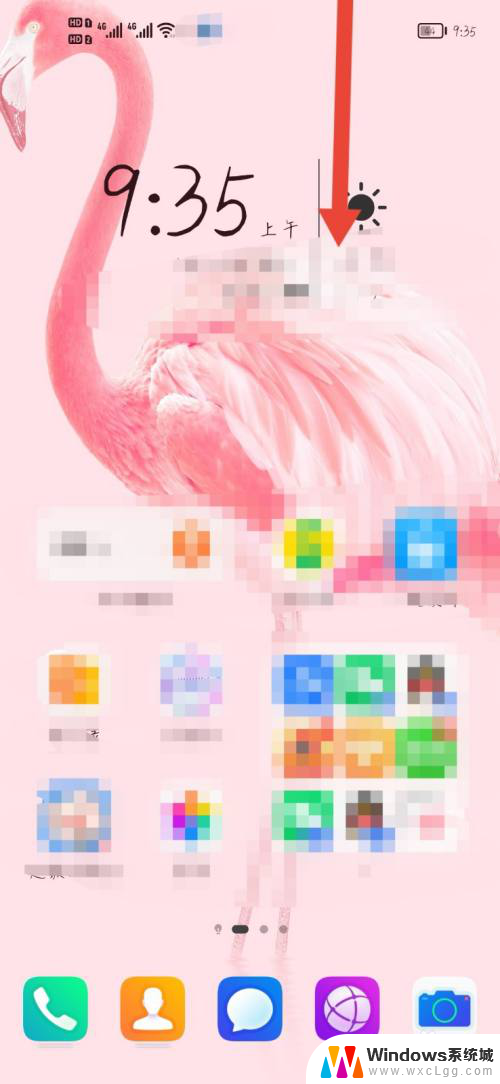 华为荣耀怎么截屏幕截图 华为荣耀截屏的四种方法
华为荣耀怎么截屏幕截图 华为荣耀截屏的四种方法2024-05-15
-
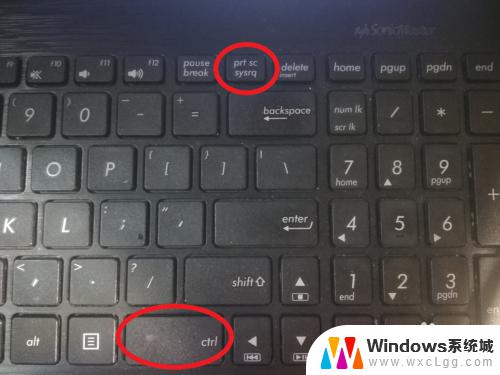 如何在笔记本电脑上截图 笔记本电脑截图的常用工具
如何在笔记本电脑上截图 笔记本电脑截图的常用工具2023-10-18
-
 联想电脑屏幕截图 联想笔记本电脑截屏方法
联想电脑屏幕截图 联想笔记本电脑截屏方法2023-09-20
-
 笔记本电脑按键截屏怎么截 电脑截屏后如何保存图片
笔记本电脑按键截屏怎么截 电脑截屏后如何保存图片2024-02-15
-
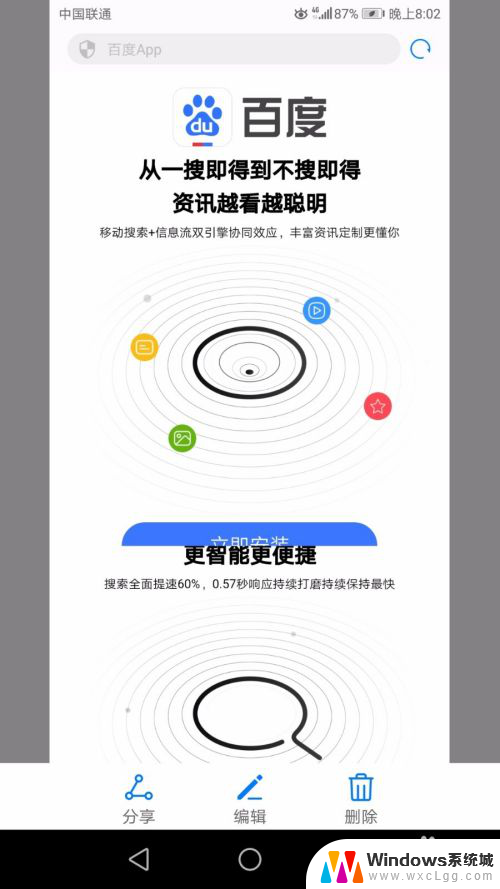 华为怎么录长屏截图 华为手机长图截屏的三种方式
华为怎么录长屏截图 华为手机长图截屏的三种方式2024-02-23
电脑教程推荐
- 1 固态硬盘装进去电脑没有显示怎么办 电脑新增固态硬盘无法显示怎么办
- 2 switch手柄对应键盘键位 手柄按键对应键盘键位图
- 3 微信图片怎么发原图 微信发图片怎样选择原图
- 4 微信拉黑对方怎么拉回来 怎么解除微信拉黑
- 5 笔记本键盘数字打不出 笔记本电脑数字键无法使用的解决方法
- 6 天正打开时怎么切换cad版本 天正CAD默认运行的CAD版本如何更改
- 7 家庭wifi密码忘记了怎么找回来 家里wifi密码忘了怎么办
- 8 怎么关闭edge浏览器的广告 Edge浏览器拦截弹窗和广告的步骤
- 9 windows未激活怎么弄 windows系统未激活怎么解决
- 10 文件夹顺序如何自己设置 电脑文件夹自定义排序方法